Se volete che Windows 8 si avvii direttamente al desktop ed escluda l'ambiente Metro Apps, seguite i semplici passaggi riportati di seguito per farlo.
Passo: creare una nuova attività di pianificazione per avviare direttamente il Desktop.
(Guardate questa esercitazione su YouTube).
Come creare una nuova attività pianificata in Windows 8.
1. Fare clic con il tasto destro del mouse allo schermo angolo in basso a sinistra e dal menu a comparsa scegliere "Gestione informatica".

2. Quando appare "Gestione computer", scegliere " Programmatore di attività " a sinistra e poi fare clic su " Creare un'attività di base " sulla destra.

3. Nella prima schermata della Procedura guidata attività di base, digitare un nome per quel compito: ad esempio Mostra Desktop e scegliere " Avanti ”.
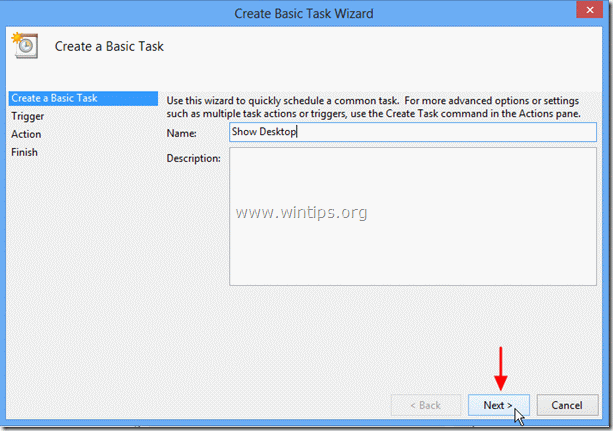
4. Per l'innesco dell'attività, scegliere " Quando mi collego " e poi premere " Avanti ”
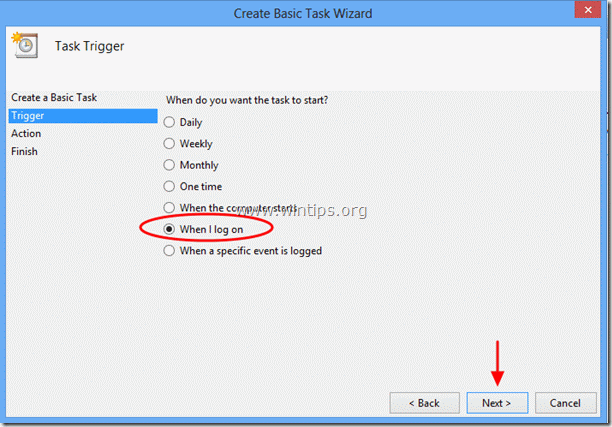
5. Per l'azione, scegliere " Avviare un programma " e premere " Avanti ”.
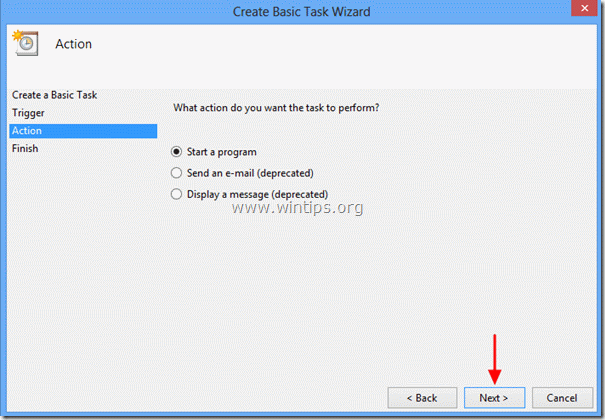
6. Nella casella Programma/script, digitare explorer.exe e premere " Avanti ”.
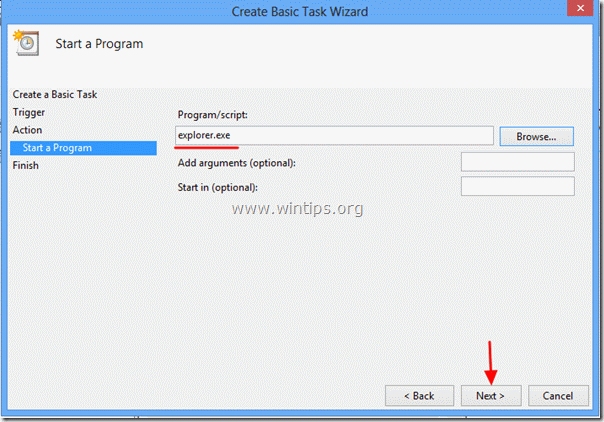
7 . Stampa " Finitura " e chiudere tutte le finestre aperte.
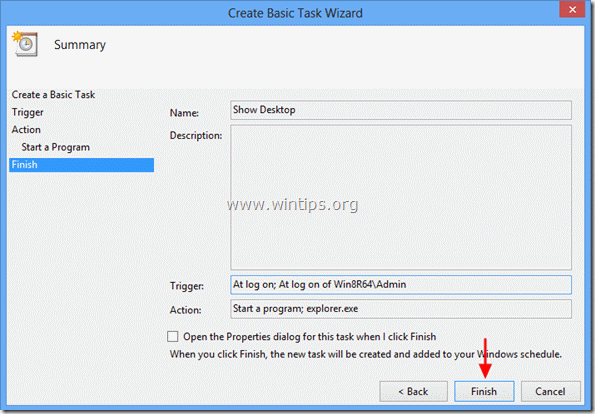
Avviso: Se si possiede un computer portatile, fare doppio clic per aprire l'attività appena creata e
vai a " Le condizioni "e deselezionare la scheda "Arresto se il computer passa all'alimentazione a batteria ".
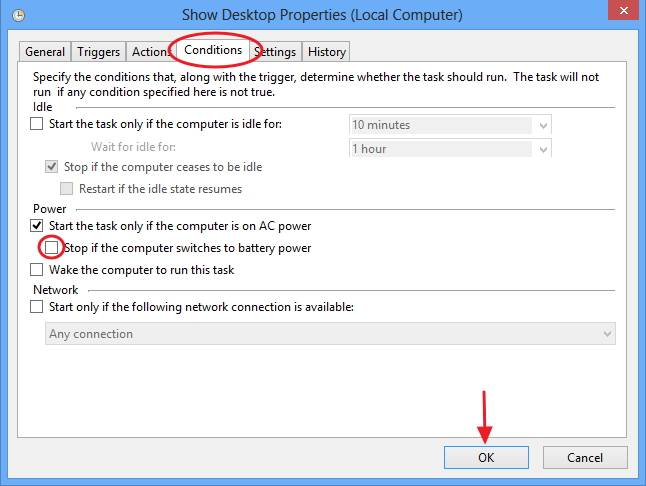
D'ora in poi, al successivo accesso, Windows si aprirà direttamente sul desktop.
*Se vi piace questo post, lasciate un commento.

Andy Davis
Il blog di un amministratore di sistema su Windows





